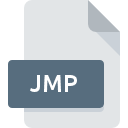
JMP-filformat
JMP Data Format
-
DeveloperSAS Institute
-
Category
-
Popularitet3 (3 votes)
Hva er JMP fil?
Navnet i fullformat på filene som bruker filtypen JMP er JMP Data Format. JMP Data Format format ble utviklet av SAS Institute. Filer med utvidelse JMP kan brukes av programmer distribuert for plattform. JMP filformat, sammen med 1326 andre filformater, tilhører kategorien Datafiler. JMP støtter JMP filer og er det mest brukte programmet for å håndtere slike filer, men 2 andre verktøy kan også brukes.
Programmer som støtter JMP filtype
JMP filer kan oppstå på alle systemplattformer, inkludert mobil, men det er ingen garanti for at hver enkelt støtter slike filer.
Hvordan åpne en JMP-fil?
Problemer med tilgang til JMP kan skyldes forskjellige årsaker. På den lyse siden er de mest oppståtte problemene knyttet til JMP Data Format filer ikke komplekse. I de fleste tilfeller kan de adresseres raskt og effektivt uten hjelp fra en spesialist. Vi har utarbeidet en liste som vil hjelpe deg å løse dine problemer med JMP filer.
Trinn 1. Få JMP
 Den vanligste årsaken til slike problemer er mangelen på riktige applikasjoner som støtter JMP filer installert på systemet. Denne er en enkel. Velg JMP eller ett av de anbefalte programmene (for eksempel SAS) og last det ned fra passende kilde og installer det på systemet ditt. Den fullstendige listen over programmer gruppert etter operativsystemer finner du ovenfor. En av de mest risikofrie metodene for å laste ned programvare er å bruke lenker levert av offisielle distributører. Besøk JMP nettsted og last ned installasjonsprogrammet.
Den vanligste årsaken til slike problemer er mangelen på riktige applikasjoner som støtter JMP filer installert på systemet. Denne er en enkel. Velg JMP eller ett av de anbefalte programmene (for eksempel SAS) og last det ned fra passende kilde og installer det på systemet ditt. Den fullstendige listen over programmer gruppert etter operativsystemer finner du ovenfor. En av de mest risikofrie metodene for å laste ned programvare er å bruke lenker levert av offisielle distributører. Besøk JMP nettsted og last ned installasjonsprogrammet.
Trinn 2. Kontroller versjonen av JMP og oppdater om nødvendig
 Hvis du allerede har JMP installert på systemene dine, og JMP-filene fremdeles ikke er åpnet ordentlig, kan du sjekke om du har den nyeste versjonen av programvaren. Programvareutviklere kan implementere støtte for mer moderne filformater i oppdaterte versjoner av produktene sine. Hvis du har installert en eldre versjon av JMP, støtter det muligens ikke JMP-format. Den siste versjonen av JMP er bakoverkompatibel og kan håndtere filformater som støttes av eldre versjoner av programvaren.
Hvis du allerede har JMP installert på systemene dine, og JMP-filene fremdeles ikke er åpnet ordentlig, kan du sjekke om du har den nyeste versjonen av programvaren. Programvareutviklere kan implementere støtte for mer moderne filformater i oppdaterte versjoner av produktene sine. Hvis du har installert en eldre versjon av JMP, støtter det muligens ikke JMP-format. Den siste versjonen av JMP er bakoverkompatibel og kan håndtere filformater som støttes av eldre versjoner av programvaren.
Trinn 3. Tildel JMP til JMP filer
Etter å ha installert JMP (den nyeste versjonen), må du forsikre deg om at det er satt som standardprogram for å åpne JMP filer. Prosessen med å knytte filformater til standardapplikasjon kan variere i detaljer avhengig av plattform, men den grunnleggende prosedyren er veldig lik.

Velge førstevalgsprogram i Windows
- Velg oppføringen fra filmenyen du åpner ved å høyreklikke på JMP-filen
- Velg
- Til slutt velger du , peker på mappen der JMP er installert, merk av i boksen Bruk alltid denne appen til å åpne JMP filer og samsvar med valget ditt ved å klikke knappen

Velge førstevalgsprogram i Mac OS
- Høyreklikk på filen JMP og velg
- Åpne delen ved å klikke på navnet
- Velg riktig programvare og lagre innstillingene dine ved å klikke
- Til slutt, en Denne endringen vil bli brukt på alle filer med JMP utvidelsesmelding skal dukke opp. Klikk knappen for å bekrefte valget.
Trinn 4. Kontroller at JMP ikke er feil
Hvis du fulgte instruksjonene fra de foregående trinnene, men problemet fremdeles ikke er løst, bør du bekrefte JMP-filen det gjelder. Problemer med å åpne filen kan oppstå av forskjellige årsaker.

1. Kontroller at JMP det gjelder ikke er infisert med et datavirus
Hvis filen er infisert, hindrer skadelig programvare som ligger i JMP-filen forsøk på å åpne den. Skann JMP-filen så vel som datamaskinen din for malware eller virus. Hvis skanneren oppdaget at JMP-filen er utrygg, fortsett som instruert av antivirusprogrammet for å nøytralisere trusselen.
2. Kontroller at strukturen til JMP-filen er intakt
Hvis JMP-filen ble sendt til deg av noen andre, kan du be denne personen sende filen til deg på nytt. Under kopieringsprosessen kan det oppstå feil, noe som gjør filen ufullstendig eller ødelagt. Dette kan være kilden til problemer med filen. Når du laster ned filen med forlengelsen JMP fra internett, kan det oppstå en feil som resulterer i ufullstendig fil. Prøv å laste ned filen igjen.
3. Sjekk om brukeren du er logget som har administratorrettigheter.
Det er en mulighet for at den aktuelle filen bare kan nås av brukere med tilstrekkelige systemrettigheter. Bytt til en konto som har krevd privilegier, og prøv å åpne filen JMP Data Format igjen.
4. Sjekk om systemet ditt kan håndtere JMP
Hvis systemet har mye last, kan det hende at det ikke er i stand til å håndtere programmet du bruker til å åpne filer med JMP-type. I dette tilfellet lukker du de andre programmene.
5. Kontroller at operativsystemet og driverne er oppdatert
Siste versjoner av programmer og drivere kan hjelpe deg med å løse problemer med JMP Data Format filer og sikre sikkerheten til enheten din og operativsystemet. Utdaterte drivere eller programvare kan ha forårsaket manglende evne til å bruke en perifer enhet som er nødvendig for å håndtere JMP filer.
Vil du hjelpe?
Hvis du har tilleggsopplysninger om filtypen JMP, vil vi sette stor pris hvis du deler dem med brukerne våre. Benytt deg av skjemaet som befinner seg her og send oss opplysninger som du har om filtypen JMP.

 Windows
Windows 
 MAC OS
MAC OS 